教程介绍
几何画板如何画二次函数图像?如果大家学习了相关的函数知识,那么在操作几何画板想要描点法画出二次函数是非常简单的,让我们一起来看看具体的操作方法吧。
操作步骤
1、首先确定好三个坐标点
这里以(2,2)、(-2,2)、(1,-1)。为例子进行展示。
描点画图
1、打开几何画板软件,首先单击左侧工具栏中的【自定义工具】、【函数工具】、【过三点的抛物线1】。
然后画板会产生变化自动出现平面直角坐标系,如图下图所示,按照定下来的坐标点寻找对应点位。
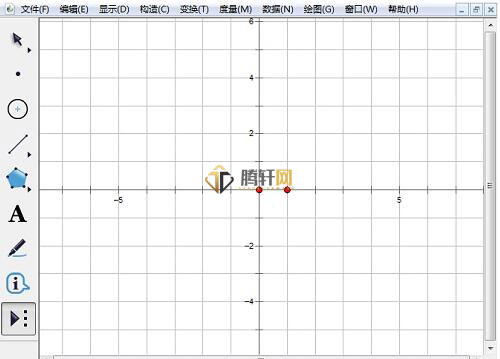
2、继续单击左边工具栏中的【自定义工具】、【函数工具】、【过三点的抛物线2】、在坐标系中找到(2,2)、(-2,2)、(1,-1)并且点击。点击完成后图像再次变化自动生成二次函数图像,同时在界面的左上角会显示函数解析式。
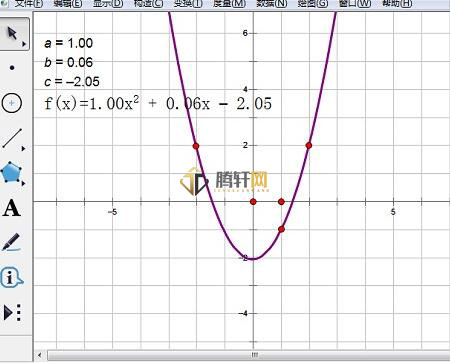
图像调节
1、刻度调节
这个时候大家可以找到x轴上面靠近原点处的一个单位点,使用鼠标左键按住随意进行左右拖动,按照需求来调节点的密集程度。
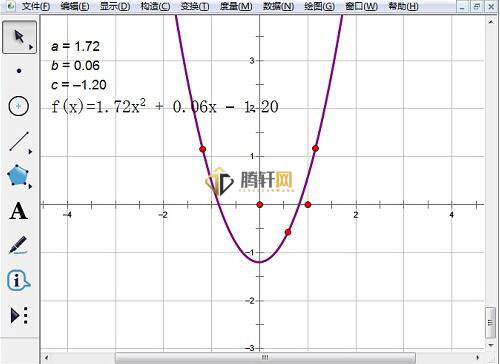
2、位置调节
调节完点位后要是觉得坐标轴的位置不满意,也可以通过按住【原点】上面的【红点】进行拖动来实现位置的改变。
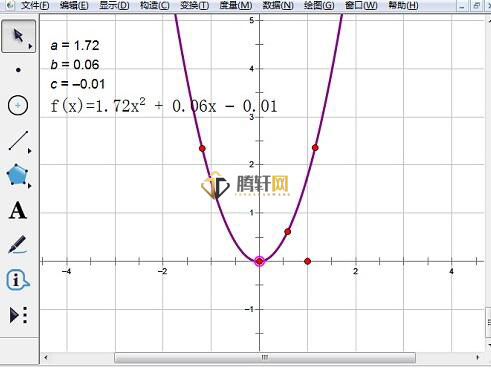
以上本篇文章的全部内容了,感兴趣的小伙伴可以看看,更多精彩内容关注腾轩网www.tengxuanw.com







